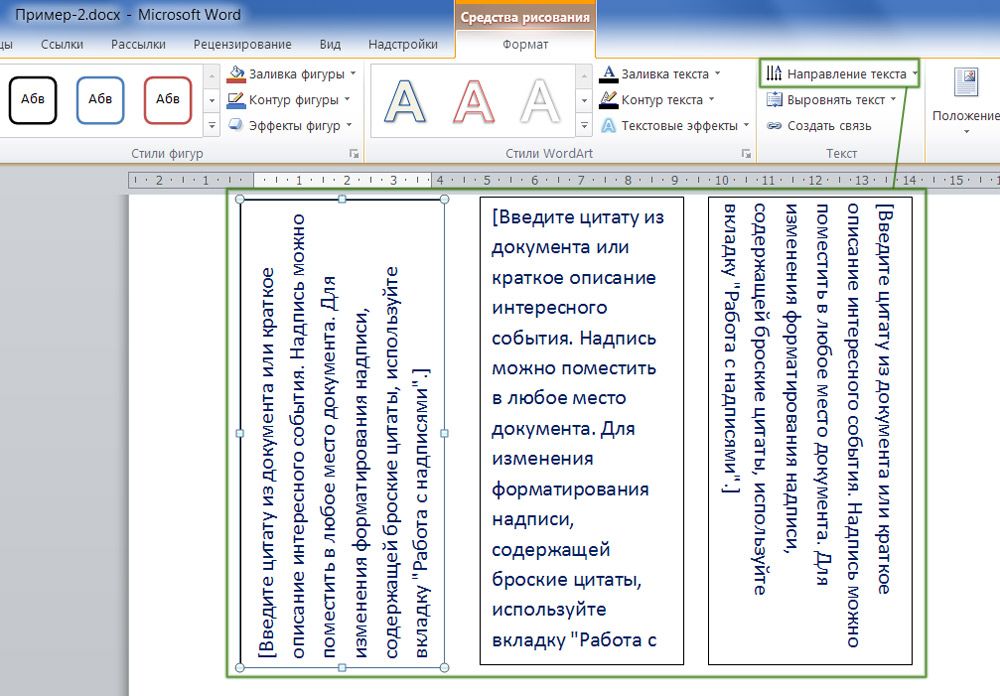Как изменить направление текста — Помощь пенсионерам
0 0 голоса
Рейтинг статьи
Как изменить направление текста. Для написания текста мы используем программу Microsoft Word. По умолчанию в этой программе наш текст располагается горизонтально. Но иногда возникает необходимость какую-то часть текста написать вертикально. Как пример, это может быть какое-то объявление. Часть текста с основной информацией располагают горизонтально, а отрывные части с номером телефона для связи удобнее будет написать вертикально.
Такое вертикальное расположение текста позволяет вместить большее количество ячеек текста. На самом деле ничего сложного в этом нет, повернуть текст в нужном направлении можно очень просто. Вот только последовательность действий будет зависеть от того, какая версия Microsoft Word установлена на вашем компьютере.
Если вы пользуетесь Microsoft Word 2003, то для того, чтобы изменить направление текста с горизонтального положения на вертикальное, вначале создаем таблицу.
У меня сейчас установлена другая версия Ворд, поэтому на картинках я все показать не смогу. Покажу последовательность дальнейших шагов на примере Microsoft Word 2010.
Когда вы выберете команду «Нарисовать таблицу» у вас появится окошко, в котором надо будет выбрать параметры таблицы с количеством ячеек и строк.
Я в своем Ворде могу сразу выбрать количество ячеек и строк.
В созданной таблице в каждой ячейке напишите свой текст. Он, конечно, будет сильно вытянут по вертикали, слова не будут вписываться в рамки границ ячеек, но пусть вас это не смущает. Совсем скоро вы измените направление текста, и таблица станет красивой.
Чтобы повернуть текст в нужном направлении, нам сначала надо его выделить, затем нажать на «Формат» и далее нажать на «Направление текста». В открывшемся окошке нам предлагают выбрать любой из трех вариантов.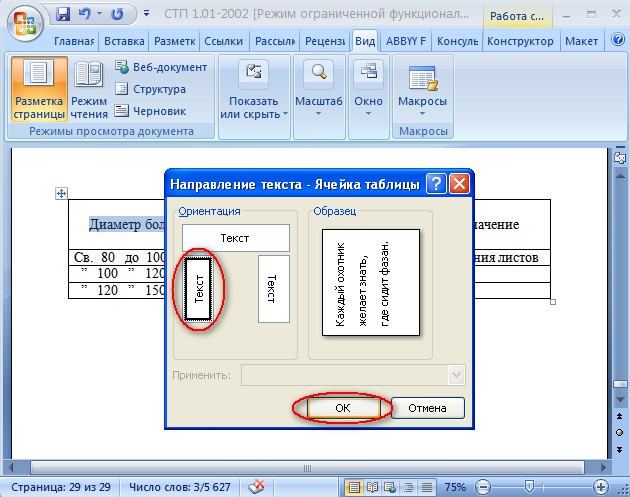
Если у вас текст был длинный и не вписался в границы ячейки, то это тоже легко можно исправить. Просто потяните границу таблицы внизу до нужного размера.
А, если вам не нужны границы таблицы, то их можно легко удалить. Подводим курсор к любой стороне границы таблицы, жмем на эту границу правой кнопкой мыши и выбираем в открывшемся окошке команду «Граница и заливки».
И затем в новом окне мы можем удалить границу нажав на «Нет». Там же можно отрегулировать ширину или выбрать какой-то цвет для границы таблицы.
У меня на компьютере сейчас установлен пакет Microsoft Office 2010. В версиях Microsoft Word 2007-2010 все действия с изменением направления текста почти те же, что и в Microsoft Word 2003 и даже немного проще.
 Затем в ячейках пишем текст. Выделяем текст, нажимаем на выделенный текст правой кнопкой мыши и сразу выбираем направление текста.
Затем в ячейках пишем текст. Выделяем текст, нажимаем на выделенный текст правой кнопкой мыши и сразу выбираем направление текста.
Вот так будет выглядеть ваш текст после того, как вы измените направление текста в ячейках таблицы с горизонтального на вертикальное положение.
Как изменить направление текста в «Ворде»? Верстаем текст, таблицы и заголовки :: SYL.ru
Программа Microsoft Word — самый распространённый текстовый процессор. Такого широкого распространения, по крайней мере, на территории стран бывшего СССР, не получил ни один другой пакет офисных программ.
«Ворд» представляет массу возможностей, начиная от простого набора, заканчивая вёрсткой серьезных проектов для печати. Поэтому в работе могут возникать очень разнообразные ситуации. Сегодня мы хотим рассказать вам, как изменить направление текста в «Ворде».
Далее мы рассмотрим базовые ситуации, связанные с изменением направления текста при верстке текстовых фрагментов с помощью элемента «вставка-надпись», а также при табличной вёрстке. На фото будет показано, где именно следует искать нужные настройки, и, кроме того, мы приведем практические примеры применения знаний.
На фото будет показано, где именно следует искать нужные настройки, и, кроме того, мы приведем практические примеры применения знаний.
Для чего менять направление текста?
По умолчанию, наверное, в любом текстовом редакторе или текстовом процессоре стоит режим ввода текста по горизонтали, и это весьма логично — в распространённых языках именно таким образом производится чтение. Сарказм, конечно.
Направление текста задаётся в соответствии с оформлением документа и компоновкой текста в формах. Так как изменить направление текста в «Ворде» не каждый умеет, мы расскажем об этом поподробнее.
Как изменять направление текста
Прежде всего вы должны знать, что в «Ворде», помимо стандартного режима набора, есть еще и различные объекты, автофигуры и таблицы. Сначала нужно разобраться с простым вариантом того, как изменить направление текста в «Ворде». Мы это сделаем на примере объекта «Надпись».
Этот объект позволяет задавать для себя произвольные размеры, имеет гибкую настройку внешнего вида рамки по контуру и прочие настройки, в том числе направление текста. Для того чтобы добавить на страницу элемент «Надпись», вам нужно:
Для того чтобы добавить на страницу элемент «Надпись», вам нужно:
- Обратить внимание на верхнее меню — ленту.
- Перейти на вкладку «Вставка».
- В ленте найти элемент «Надпись».
- После выбора у вас появится на листе элемент «Надпись», а при его выделении в меню сверху добавится вкладка «Формат».
- Переходите на новую вкладку «формат» и в подразделе ленты «текст» выбирайте «Направление текста».
Теперь вы можете выставить то направление, которое будет удобным для вас. Данный приём отлично подходит, например, для нанесения фоновых надписей и ватермарок типа «Образец», выставленных по диагонали примеров заполнения документа.
Работаем с таблицами: как изменить направление текста в «Ворде 2007»
Работа с таблицами — это очень важный навык для оператора компьютерного набора. Таблица — это отличный способ структурировать данные, ставший уже классическим. На практике бывает, что название колонки намного длиннее её содержимого, и в такой ситуации разумно изменить направление текста, например, на вертикальное. Давайте разберемся, как изменить направление текста в таблице «Ворд»:
Давайте разберемся, как изменить направление текста в таблице «Ворд»:
- Для начала перейдём в пункт меню «Вставка», кликаем по разделу «Таблица» и рисуем таблицу необходимой компоновки.
- Заполняем формы и строки.
- Во вкладке «Макет» выбираем направление.
Менять параметры текста в таблице очень легко. Вы можете добиться желаемого результата, выбрав нужные вам параметры.
В каких целях использовать эту функцию
Даже если у вас нет пакета программ, специализированных на выполнение вёрстки печатных изданий или брошюр, то, проявив смекалку, вы можете выполнить эти задачи в MS WORD. Для этого прекрасно подойдёт любая версия, начиная с Word 2007.
С каждой новой версией появляются всё более интересные функции и ведутся работы над оптимизацией интерфейса, для удобства при работе. Если вы захотите сверстать брошюру, вы сначала разметите размеры, выставите грани сгибов и разворотов, и когда вы начнете верстать, почти наверняка вам пригодятся знания, как изменить направление текста в «Ворде». Надеемся, что эта статья была для вас полезной и актуальной.
Надеемся, что эта статья была для вас полезной и актуальной.
Как изменить направление текста в Word 2013
Автор Лори Кауфман
Иногда может потребоваться изменить направление текста в Word.
Быстрые ссылки
- Изменение направления текста в текстовом поле или фигуре
- Изменение направления текста в ячейках таблицы
В некоторых случаях может потребоваться изменить направление текста в Word. Это легко сделать с помощью текстовых полей или фигур или ячеек в таблице. Мы покажем вам оба метода изменения направления текста.
Это легко сделать с помощью текстовых полей или фигур или ячеек в таблице. Мы покажем вам оба метода изменения направления текста.
Изменение направления текста в текстовом поле или фигуре
Чтобы изменить направление текста с помощью текстового поля или фигуры, вставьте текстовое поле с помощью инструмента «Текстовое поле» в разделе «Текст» на вкладке «Вставка» или фигуру с помощью инструмента «Фигуры» в разделе «Иллюстрации» на вкладке «Вставка». Введите текст в текстовое поле или фигуру. Убедитесь, что выбрано текстовое поле или фигура, и щелкните вкладку «Формат» в разделе «Средства рисования».
В разделе «Текст» вкладки «Формат» нажмите «Направление текста» и выберите вариант поворота текста. Символы рядом с параметрами показывают, как будет отображаться текст после применения каждого параметра.
Текст повернут, и текстовое поле изменится соответственно.
Вы также можете выбрать «Параметры направления текста» в раскрывающемся меню «Направление текста», чтобы повернуть текст.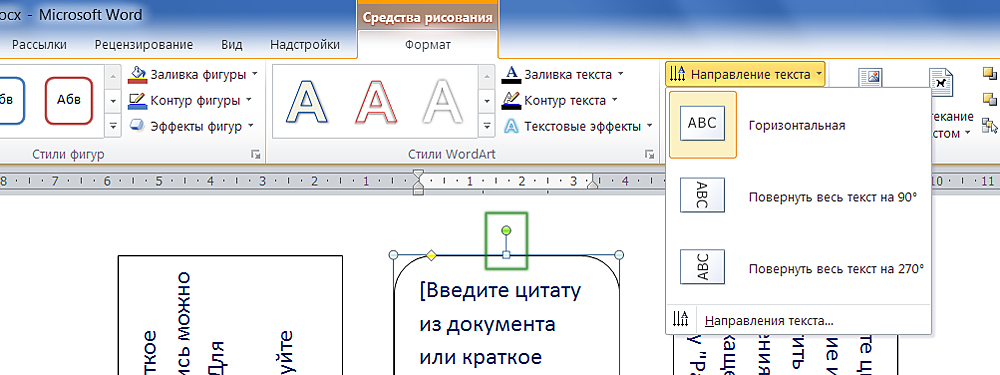
Выберите ориентацию в диалоговом окне «Направление текста». Предварительный просмотр отображается в правой части диалогового окна. Нажмите OK, чтобы принять ваш выбор.
Изменение направления текста в ячейках таблицы
Нажмите «Направление текста» в разделе «Выравнивание» на вкладке «Макет».
Каждый раз, когда вы нажимаете «Направление текста», применяется другое направление. Продолжайте нажимать кнопку, пока не будет применено нужное направление.
Вы также можете щелкнуть правой кнопкой мыши выделенный текст в ячейках таблицы и выбрать «Направление текста» во всплывающем меню, чтобы изменить направление текста в таблице.
Подписывайтесь на нашу новостную рассылку
Похожие темы
- офис
- Microsoft Word
Об авторе
Лори Кауфман — писательница, которая любит писать интересные статьи с практическими рекомендациями, которые помогают облегчить жизнь людей с помощью технологий.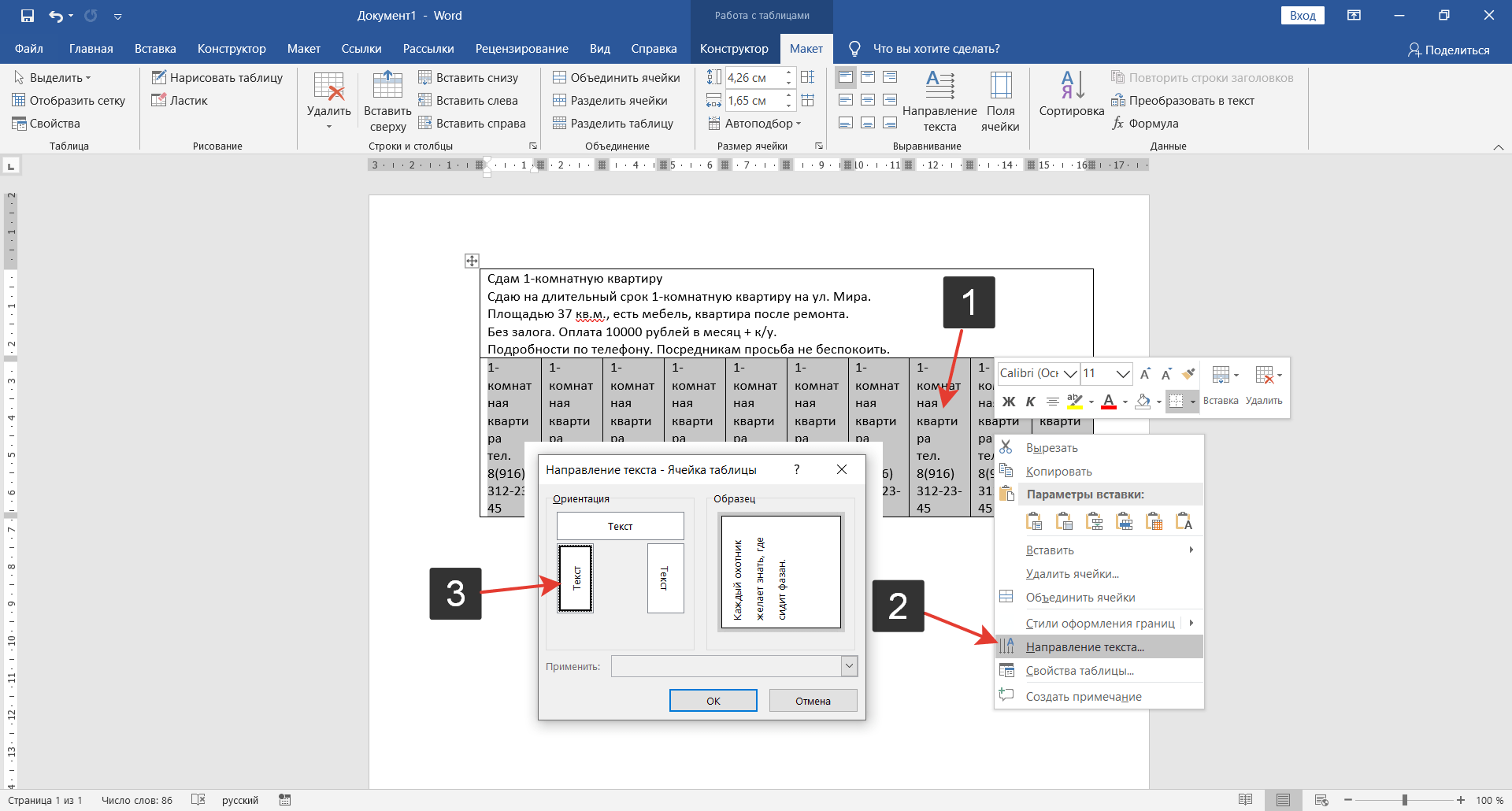 Она любит смотреть и читать детективы и является страстным поклонником Доктора Кто.
Она любит смотреть и читать детективы и является страстным поклонником Доктора Кто.
Как изменить направление текста с горизонтального на вертикальное — English
ROSt53 #1Недавно (LibO 4.1.4) я создал документ New Label в Writer. Чтобы согласовать ориентацию текста с использованием меток, я мог бы изменить направление текста с горизонтального на вертикальное, но БЕЗ изменения направления текста в формате страницы. (Изменение направления текста в формате страницы нарушает расположение меток.)
Теперь (LibO 4.1.5) Мне нужно создать новый документ этикетки для другого размера этикетки и столкнулся с такими проблемами:
1 — Я забыл, как я это сделал, и не могу найти обратно (глупый я?!?) на новый не переносится вертикальное направление
4 — Даже если я выбираю текст, кнопка переключения направления текста в Writer неактивна.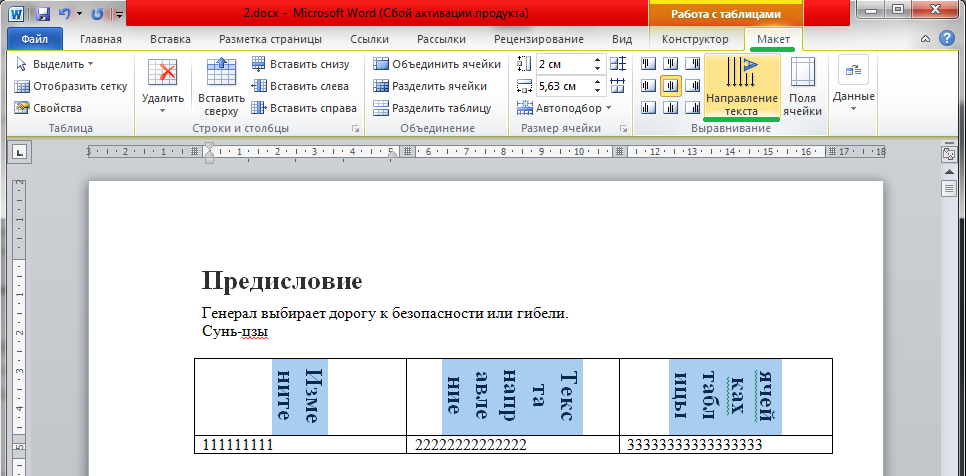
В Impress (4.1.5) обе кнопки видны и работают нормально.
Как изменить направление текста с горизонтального на вертикальное без изменения направления текста в формате страницы?
1 Нравится
Доната #2Отличные новости! Мне это нужно для создания этикеток для моих винных бутылок.
Регина #3Кнопки направления текста принадлежат свойству графического объекта. Вы можете использовать его в Writer, когда вставляете объект «T». Таким образом, одно из решений состоит в том, чтобы не писать непосредственно в метку, а использовать объект T.
Другое свойство для поворота символа находится в меню «Формат» > «Символ» > «Положение» > «Вращение/масштабирование».